windows7重装系统步骤
- 分类:Win7 教程 回答于: 2022年08月24日 13:21:24
windows7系统具有良好的稳定性以及兼容性,但是电脑系统在使用过程中总会出现各种问题,不过很多人都不知道windows7重装系统怎么操作,下面小编就给大家分享windows7重装系统步骤吧,大家一起来看看。
工具/原料:
系统版本:windows7系统
品牌型号:联想小新Air15 锐龙版
方法/步骤:
1、下载安装装机吧一键重装系统软件并打开,点击win7系统进行安装。
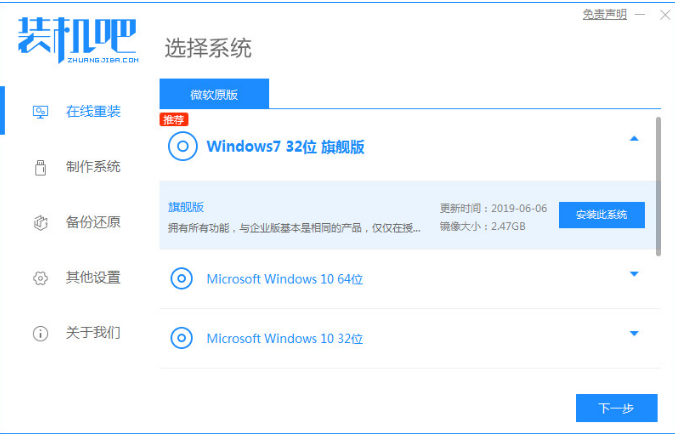
2、在此界面中选择需要安装的镜像文件之后,我们耐心等待。
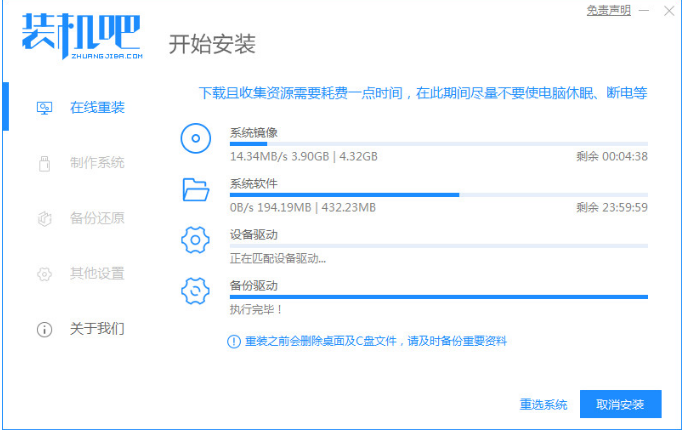
3、部署完毕之后,点击立即重启即可。
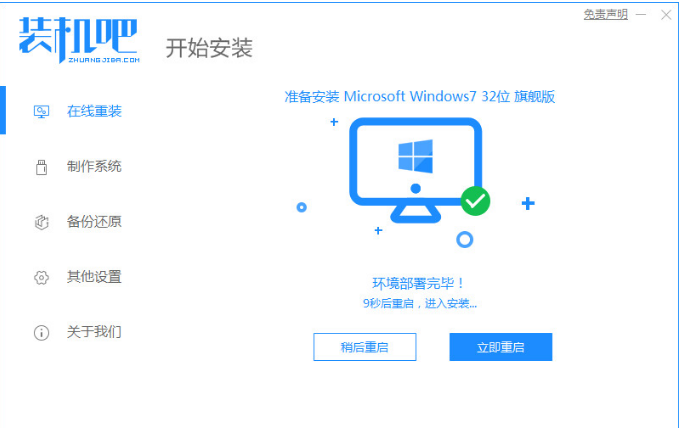
4、重启电脑时会进入到这个windows 启动管理器界面,我们选择第二个选项进入pe系统。
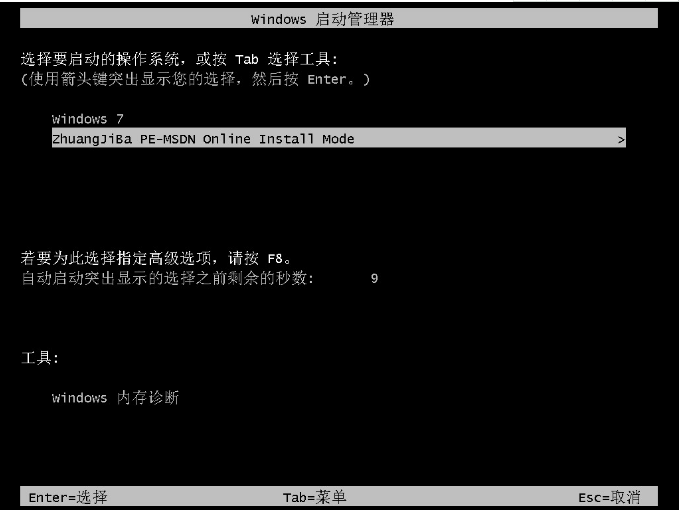
5、当进入pe系统中,我们点击桌面上的装机吧装机工具将会开始安装win7系统,耐心等待。
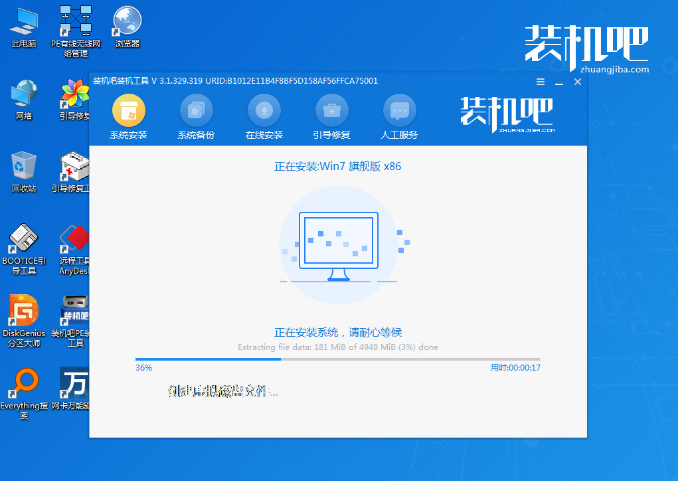
6、弹出引导修复工具将会为系统增加引导的界面,点击确认即可。

7、当系统安装完成之后,点击立即重启,再次进行电脑的重启操作即可。
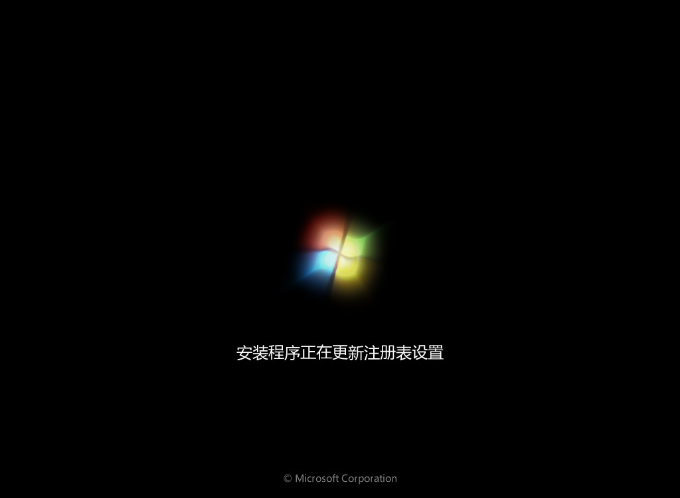
8、然后系统安装完成进入到新的桌面当中,就可以开始使用啦。

总结:
上述就是windows7重装系统步骤,希望能对大家有所帮助。
 有用
26
有用
26


 小白系统
小白系统


 1000
1000 1000
1000 1000
1000 1000
1000 1000
1000 1000
1000 1000
1000 1000
1000 1000
1000 1000
1000猜您喜欢
- aoc一体机预装win10改win7系统方法..2021/04/01
- 如何重装系统步骤win72022/09/30
- 华硕笔记本不支持win7怎么重装..2021/06/08
- win7怎么升级win10系统方法2022/07/19
- 如何通过重装的方法电脑恢复系统win7..2022/12/19
- windows7激活软件下载后如何使用..2022/12/31
相关推荐
- 安全证书过期怎么办,小编教你网页安全..2018/08/09
- 小编详解win7关机快捷键有哪些..2019/02/15
- 64位深度技术Ghost windows7系统下载..2017/06/22
- win7重装系统后连不上网怎么办..2022/06/13
- 华硕笔记本重装系统,小编教你华硕笔记..2018/06/14
- 教你win7局域网文件共享如何设置..2019/01/22

















